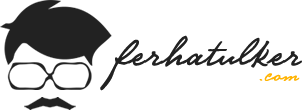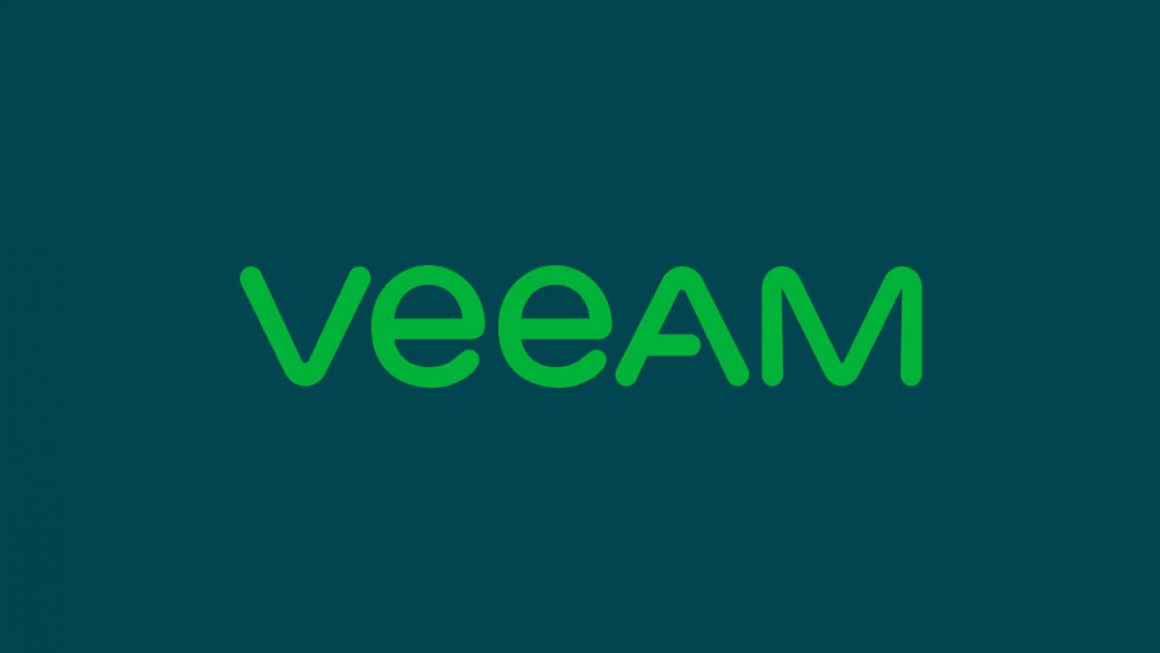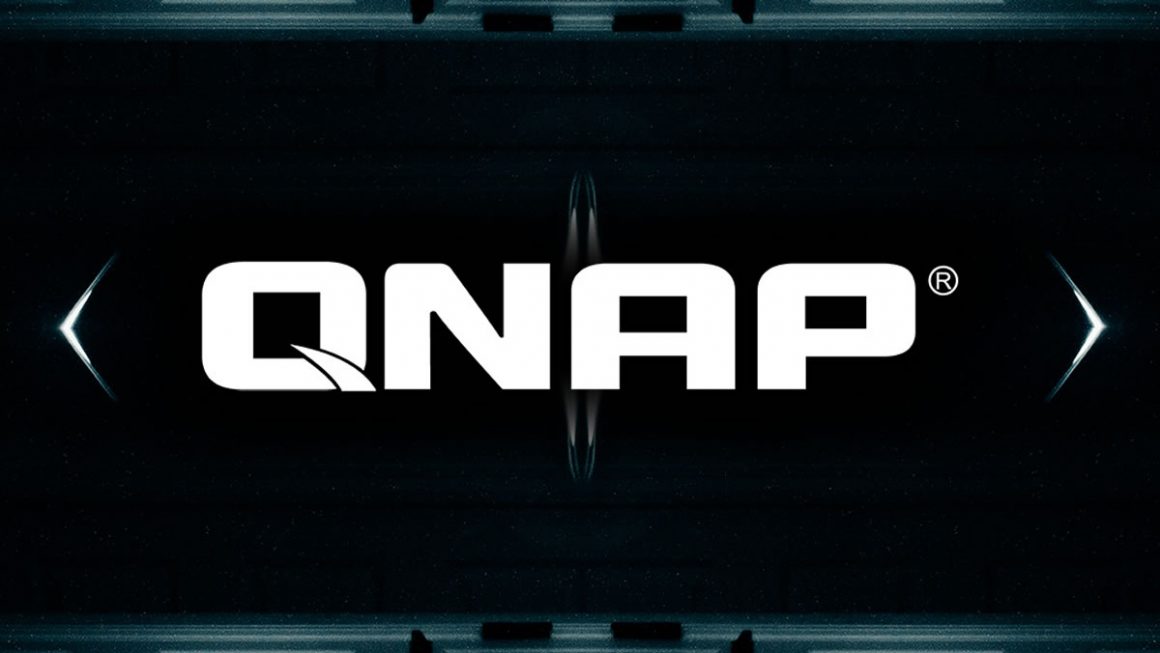Merhaba, Host ekleme yazımıza başlamadan önce Veeam Backup & Replication v9.5 Update 4 Kurulumu yazımızı inceleyebilirsiniz. Bu yazımızda Veeam Backup & Replication v9.5 Update 4 üzerinde (Hyper-V Server) Host Ekleme konusuna bakacağız.
Yapılandırmaya geçmeden önce ortamımızı hatırlayalım.
Birinci sunucumuz Windows Server 2019 işletim sistemine sahip W19PDC isminde ve üzerinde Active Directory Domain Services yapılandırılarak ferhatulker.local isminde bir domain ortamı kurularak ortamımızda Primary Domain Controller olarak görev yapmaktadır.
İkinci sunucumuz ise Windows Server 2019 işletim sistemine sahip W19VEEAM isminde Domain ortamına dahil edilmiş durumdadır. Bu sunucumuz üzerinde Veeam Backup & Replication v9.5 Update 4 kuruludur. Biz bu sucumuz üzerinde Veeam Backup & Replication v9.5 Update 4 Host Ekleme adımlarını uyguluyor olacağız.
Üçüncü sunucumuz Windows Server 2019 işletim sistemine sahip W19SANAL isminde Domain ortamına dahil edilmiş durumdadır. Bu sunucumuz üzerinde Hyper-V Server ve Nested Virtualization (İç İçe Sanallaştırma) işlemi yapılmıştır.
Biz fiziksel bir makinede çalışmadığımız için sanal makine üzerinde çalıştırdığımız işletim sistemi üzerinden Veeam Backup & Replication v9.5 Update 4 Host ekleme işlemini uygulacağız ve yapılandırmayı tam olarak yapabilmemiz için başka bir sanal makinemiz içerisinde Hyper-V Server‘ı kurarak sanal makine kurulumu yapılacak durumda olması gerekiyor. Bu işlemi tam olarak yapabilmek için Hyper-V Kurulumu ve İç İçe Sanallaştırma yazımızı incelemenizi ve öneririm. Bunu sadece sanal makine test ortamında yaptığımız için uyguluyoruz siz fiziksel bir makine içerisinde kurulu olan Hyper-V Server da ki sanallarınızın yedeğini almak istiyorsanız bunu uygulamanıza gerek kalmayacaktır. Şimdi yapılandırmamıza geçelim.
Veeam Backup & Replication v9.5 Update 4 konsolunu bilgilerimizi girip Connect ile açıyoruz.

Veeam Backup & Replication v9.5 Update 4 konsolu geliyor karşımıza.

INVENTORY menüsü altında bulunan Virtual Infrastructure sekmesinden Veeam Backup & Replication v9.5 Update 4 üzerine ortamınızda bulunan VMware vSphere, Microsoft Hyper-V ve Microsoft Hyper-V Failover Cluster yapısını ekleyebilirsiniz. Biz ortamımızda bulunan Windows Server 2019 Hyper-V Server yapısını Veeam Backup & Replication v9.5 Update 4 üzerinde yapılandıracağımız için ADD SERVER diyerek devam ediyoruz.

ADD SERVER ekranında Veeam Backup & Replication v9.5 Update 4 ile Backup (Yedek) alabileceğimiz platformları görüyoruz.
Vmware vSphere : Bu seçenek ile ortamımızda bulunan VMware platformu için gerekli Host yapılandırmasını yapabiliriz.
Microsoft Hyper-V : Bu seçenek ile ortamımızda bulunan Microsoft Hyper-V ve Microsoft Hyper-V Failover Cluster platformu için gerekli Host yapılandırmasını yapabiliriz.
Protection Group : Bu seçenek ile ortamımızda Physical (Fiziksel), Cloud (Bulut) ve Workstations (İş İstasyonları) için gerekli Host yapılandırmasını yapabiliriz.

ADD SERVER ekranında Veeam Backup & Replication v9.5 Update 4 ile ortamımızda bulunan Microsoft Hyper-V Server yapılandırması yapacağımız için MICROSOFT HYPER-V seçeneğini seçiyoruz.

Name ekranında ekleyebileceğiniz Microsoft Hyper-V Server ya da Microsoft Hyper-V Failover Cluster yapısının DNS name ve ya IP address ( IP adresi ) yazdıktan sonra Next diyerek devam ediyoruz.

Type ekranını geliyor karşımıza bu ekranda Veeam Backup & Replication v9.5 Update 4 üzerine ekleyeceğimiz Microsoft Hyper-V server Host’un tipini seçebiliriz.
- Microsoft System Center Virtual Machine Manager (SCVMM) : Ortamınızda birden fazla Microsoft Hyper-V sunucularını yönetmek için System Center Virtual Machine Manager (SCVMM) kullanıyorsanız bu seçeneği seçebilirsiniz. Veeam Backup & Replication v9.5 Update 4 System Center Virtual Machine Manager (SCVMM) tarafından yönetilen Microsoft Hyper-V sunucuları hakkında bilgileri çekebilmektedir.
- Microsoft Hyper-V Cluster : Ortamınızda Microsoft Hyper-V Failover Cluster ortamınız var ise System Center Virtual Machine Manager (SCVMM) kullanmıyorsanız bu seçeneği seçebilirsiniz.
- Microsoft Hyper-V Server (standalone) : Ortamınızda System Center Virtual Machine Manager (SCVMM) tarafından yönetilmeyen ve tek başına çalışan Microsoft Hyper-V sunucu ortamlarını eklemek için seçebilirsiniz.

Type ekranında ortamımızdaki Windows Server 2019 Hyper-V Server ortamı üzerinde yapılandıracağımız için Microsoft Hyper-V Server (standalone) seçeneneğini seçiyoruz ve Next diyerek devam ediyoruz.

Credentials ekranında Veeam Backup & Replication v9.5 Update 4 üzerine eklemekte olduğumuz Microsoft Hyper-V Server yapısı için kimlik bilgilerini belirtmemiz gerekmektedir. Add diyerek yapılandırıyoruz.

Credentials ekranında Username bölümünde Domain Name\User Name şeklinde yazarak Password bölümüne Domain Admin yetkisine sahip kullanıcımızın şifresini yazabilirsiniz ya da Browse diyerek Active Directory Domain Services ortamındaki bir Domain Admin yetkisine sahip bir kullanıcı seçebilirsiniz.
- Burada “Administrator” kullanıcısını kullanabilirsiniz. Active Directory Domain Services üzerinde Domain Admin yetkisine sahip bir kullanıcı olduğu için kolaylık sağlayacaktır. Administrator şifresinin değiştirilmesi durumunda Veeam Backup & Replication v9.5 Update 4 servisleri çalışmayabilir ve ortamdaki Microsoft Hyper-V Server üzerine ulaşamayabilir. Bu nedenle yetkili bir kullanıcı oluşturarak da yapılandırabilirsiniz. Tercih sizin.

Credentials ekranında gerekli yapılandırmayı tamamladıktan sonra Next diyerek devam diyoruz.

Veeam Backup & Replication v9.5 Update 4 ortamımızda bulunan Windows Server 2019 Hyper-V Server yapısına ulaşmaya çalışıyor.

Apply ekranında This Hyper-V server will act as the backup proxy for jobs running in the on-host backup mode bölümünde Task limit olarak ortamımızda Windows Server 2019 Hyper-V Server yapısı içinde Veeam Backup & Replication v9.5 Update 4 üzerinde kaç Backup (Yedek) işleminin çalışabileceğini ayarlayabilirsiniz.
Apply ekranında gerekli yapılandırmayı tamamladıktan sonra Next diyerek devam ediyoruz.

Results ekranında Veeam Backup & Replication v9.5 Update 4 üzerinde gerekli yapılandırma işlemlerinin başladığını görüyoruz.


Results ekranında Veeam Backup & Replication v9.5 Update 4 üzerinde gerekli yapılandırma işlemlerinin başarılı bir şekilde tamamlandığını görüyoruz ve Next diyerek devam ediyoruz.

Summary ekranında Veeam Backup & Replication v9.5 Update 4 üzerinde yapılandırma işleminin başarılı bir şekilde tamamlandığını ve yapılandırma ile ilgili bilgileri görüyoruz. Finish diyerek yapılandırmadan çıkıyoruz.

Veeam Backup & Replication v9.5 Update 4 konsolunda bulunan Virtual Infrastructure bölümü altında bulunan Microsoft Hyper-V sekmesi altında bulunan Standalone Host sekmesi altında 192.168.1.11 ip adresli Windows Server 2019 Hyper-V Server yapısını ve Windows Server 2019 Hyper-V Server yapısı içinde çalışan Virtual Machine (Sanal Makine) geldiğini görüyoruz. Sizde gözükmüyorsa endişelenmeyin ilk seferde bir tarama yapacaktır daha sonra sanal makineleriniz gelecektir.

Umarım faydalı olmuştur. Diğer yazılarımızda görüşmek dileğiyle…
Bu konuyla ilgili sorularınızı iletisim@ferhatulker.com adresimden bana sorabilirsiniz.
Diğer Tüm Kategori Yazıları için;
TAGs: Veeam Backup Host Ekleme, Veeam Backup & Replication Host Ekleme, Veeam Backup & Replication v9.5 Host Ekleme, Veeam Backup & Replication v9.5 Update 4 Host Ekleme